Цей набір даних розташований у лівому стовпці в розділі Візити. Зв’язок між типами візитів і типами компаній необхідний, щоб працівники могли проводити певні типи візитів у певних типах установ.
Детальний опис
Найчастіше в компаніях зустрічаються зв’язки між типом візиту «Лікар» і лікарняними установами. У цьому випадку вид візиту «Лікар» додається разом із усіма типами установ, які є лікарнями. Після створення такої прив’язки, коли працівник вибирає на планшеті лікарняний заклад, буде доступний тип візиту «Лікар», а тип візиту «Аптека» не буде. На скріншоті нижче вибрано візит, де вказано лікарняний заклад. Як бачимо, типу відвідування «Аптека» в списку немає: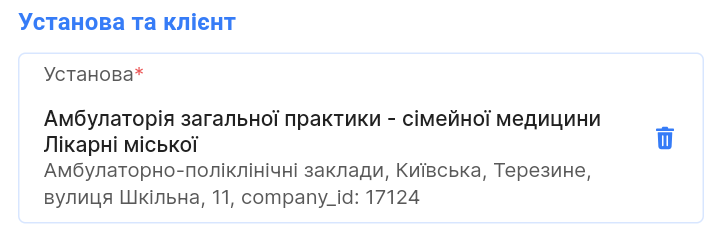
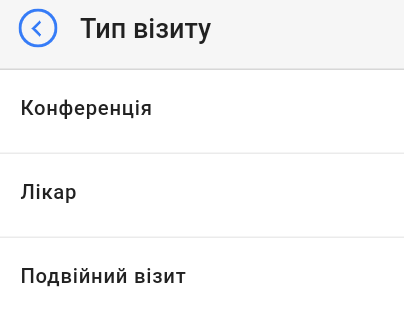
Те саме можна зробити і для аптечних установ. На скріншоті нижче вибрано візит, де вказана аптечна установа. Як бачимо, у списку немає типу візиту «Лікар»: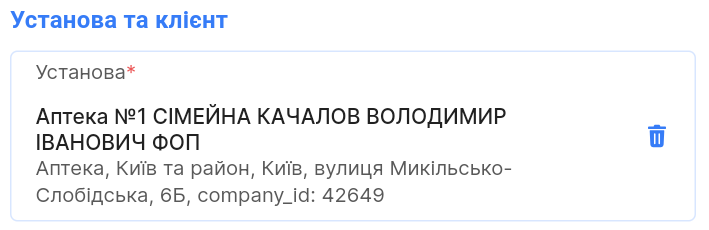
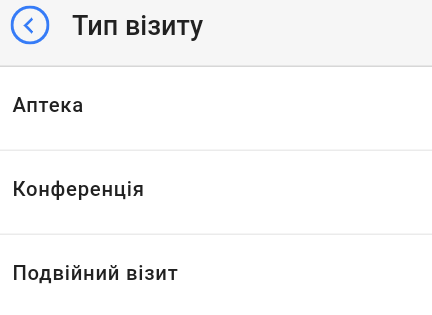
З інформації на знімках екрана вище можна зробити висновок, що типи візиту «Подвійний візит» та «Конференція» пов’язані з усіма типами закладів, оскільки вони з’являються незалежно від типу закладу під час візиту.
Після відкриття набору даних з’явиться таблиця з такими стовпцями: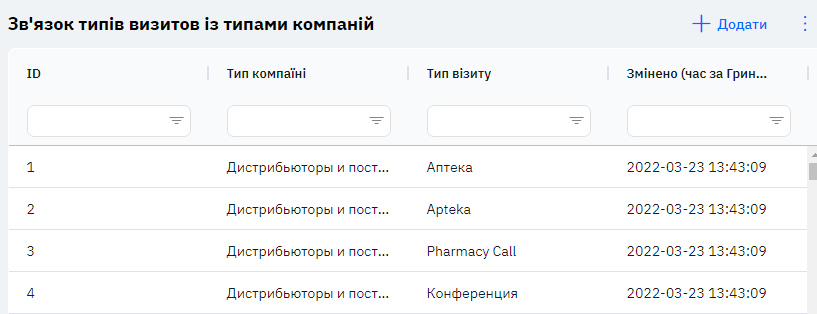
Id - відображає ідентифікатор зв'язку в базі даних. При додаванні нового рядка це значення генерується автоматично, і його не потрібно редагувати пізніше. Це значення може бути корисним, наприклад, при подачі запиту в технічну підтримку.
Тип компанії - обраний тип установи.
Тип візиту - обраний тип візиту.
Змінено – відображається дата останньої зміни рядка. Час відображається за Гринвічем (UTC 0).
Щоб додати нове посилання, натисніть значок + Додати у верхньому правому куті. Після натискання відкриється вікно, де можна заповнити наступні поля: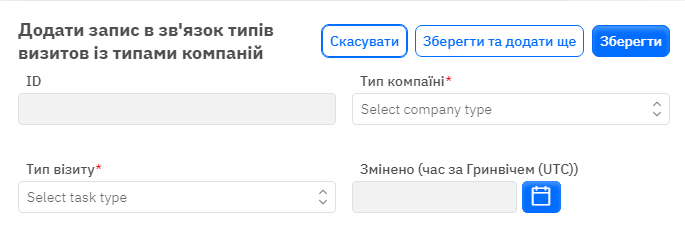
Id – це поле не редагується, воно буде автоматично додано під час збереження нового рядка.
Тип компанії - обов'язкове поле, випадаючий список. Можна вибрати лише ті типи установ, які вже додано до відповідного датасету.
Тип візиту - обов'язкове поле, випадаючий список. Можна вибрати лише ті типи візитів, які вже були додані до відповідного датасету.
Змінено – поле, яке не редагується, автоматично встановлюється після зміни або додавання рядка.
Після введення всіх необхідних полів ви можете натиснути «Зберегти», щоб зберегти дані, «Зберегти та додати ще», щоб зберегти дані та відкрити нове вікно для заповнення, або «Скасувати», якщо дані не потрібно зберігати.